Medan Avira har en av de bästa upptäckt priser av alla antivirusprogram, är en av de största nackdelarna som efter uppdateringen, får du irriterande helskärmsläge annonser tjata dig att uppgradera. För att ta bort dessa, läs vidare.
Steg
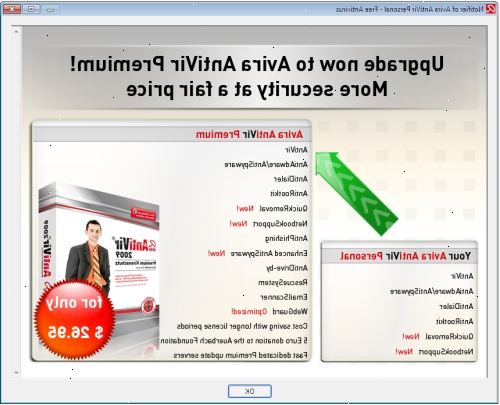
För Antivir 2012 se tips nedan.
Windows 2000 / Windows XP Pro
- 1Gå till Start> Kör.
- 2Typ gpedit. MSC och klicka på OK.
- 3Navigera genom användarens konfiguration> Administrativa mallar> System.
- 4Dubbelklicka på "kör inte specificerade Windows-program".
- 5Aktivera det och klicka på Visa.
- 6Lägg till "avnotify. Exe" och "ipmgui.exe".
- 7Klicka på OK i alla öppna fönster.
- 8Starta om.
Alternate:
- 1Start> Kör: secpol.msc (Du kan också komma åt detta program via "Kontrollpanelen> Administrationsverktyg> Lokal säkerhetspolitik" detta är användbart om det är lättare att platsen för detta i stället för filnamnet)
- 2Högerklicka "politik för begränsning av programvara," välj "Ny programvara begränsning politik." (Hoppa över detta steg om det finns undermappar i Politik Software Restriction redan.)
- 3Högerklicka på "extra regeln" mapp> ny väg regeln.
- 4Där det står sökvägen skriver du sökvägen i avnotify. Exe på datorn, eller använd knappen Bläddra för att hitta den. (På XP64 med en standardinstallation av Avira, är sökvägen: (C: \ Program Files (x86) \ Avira \ AntiVir PersonalEdition Classic \ avnotify.exe, ipmgui ligger i samma mapp).
- 5Se till att "säkerhetsnivå" är rullgardinsmenyn väljs som "otillåten"
- 6Om du vill se till att det gick igenom korrekt, öppnar ytterligare regler mappen, och kontrollera sökvägen och säkerhetsnivån.
- 7Njut frånvaron av nag fönster.
Windows XP Home
- 1Starta i felsäkert läge.
- 2Logga in på ett konto med administratörsbehörighet.
- 3Open [driveinstalledon]: \ Program \ Avira \ AntiVir PersonalEdition Classic.
- 4Högerklicka på avnotify. Exe och välj Egenskaper> Säkerhet> Avancerat.
- 5Klicka på edit-> Bläddra mapp / köra fil-> förneka-> OK.
- 6Högerklicka på ipmgui. Exe och välj Egenskaper> Säkerhet> Avancerat.
- 7Klicka på edit-> Bläddra mapp / köra fil-> förneka-> OK.
- 8Upprepa för alla användare.
- 9Starta om datorn normalt.
- 10eller
- 11Kör kommandot "cacls"% systemenhet% \ Program \ Avira \ insertpath \ avnotify. Exe "/ e / d alla"
- 12Kör kommandot "cacls"% systemenhet% \ Program \ Avira \ insertpath \ ipmgui. Exe "/ e / d alla"
att ändra rättigheterna utan omstart. Alla kan exhanged med ett annat användarkonto när det behövs
Windows 7 eller Windows Vista Business / ultimat
- 1Öppna kontrollpanelen genom Start> Kontrollpanelen.
- 2Gå till Administrationsverktyg> Lokal säkerhetspolitik.
- 3Klicka på programvara begränsning politik> Action> Skapa ny begränsning politik.
- 4Högerklicka och gå till ytterligare regler> ny bana regeln.
- 5Klicka på Bläddra och navigera till C: \ Program \ Avira \ AntiVir Desktop \ och dubbelklicka på avnotify.exe och ipmgui.exe.
- 6Ställ in säkerhetsnivån till otillåten.
- 7Klicka på Verkställ och OK.
Windows Vista Home 64-bitars
- 1Gå till C: \ Program Files (x86) \ Avira \ AntiVir Desktop för den aktuella versionen, 9. För tidigare versioner, gå till C: \ Program \ Avira \ AntiVir PersonalEdition Classic.
- 2Högerklicka avnotify. Exe och välj Egenskaper> Säkerhet.
- 3Enligt gruppen eller användarnamn systemet, klickar du på redigera.
- 4Sätt en bock i kolumnen Neka för "läsa och köra".
- 5Högerklicka ipmgui. Exe och välj Egenskaper> Säkerhet.
- 6Enligt gruppen eller användarnamn systemet, klickar du på redigera.
- 7Sätt en bock i kolumnen Neka för "läsa och köra".
Windows Vista Home 32-bitars eller Windows 7 Home Premium 32-bit
- 1Gå till C: \ Program \ Avira \ AntiVir Desktop för den aktuella versionen, 9. För tidigare versioner, gå till C: \ Program \ Avira \ AntiVir PersonalEdition Classic.
- 2Högerklicka avnotify. Exe och välj Egenskaper> Säkerhet.
- 3Enligt gruppen eller användarnamn systemet, klickar du på redigera.
- 4Sätt en bock under DENY comlumn för "läsa och köra".
- 5Högerklicka ipmgui. Exe och välj Egenskaper> Säkerhet.
- 6Enligt gruppen eller användarnamn systemet, klickar du på redigera.
- 7Sätt en bock under DENY comlumn för "läsa och köra".
- 8Obs: Om du får ett felmeddelande "Kunde inte spara behörigheter på avnotify", starta upp i felsäkert läge (omstart och tryck F8 tills du blir tillfrågad med windows startmenyn).
Använda avira själv
- 1Gå till Kontrollpanelen / Avira gratis antivirus
- 2Gå till karantän och tryck lägg suspicous fil till karantän, gå till Avira mapp och lägga avnotify. Exe
Tips
- Om du får en "Åtkomst nekad" se till att du har administratörsbehörighet. Om du är en admin och du fortfarande inte kan blockera filen, gå till fliken Allmänt i Avira inställningar (Extras> Konfiguration - eller - drabbade F8) (se till att du har aktiverat "Expert Mode") och klicka på Säkerhet. Avmarkera Skydda Windows värdar filer från förändringar och skydda filer och registerposter från manipulation. Nu kan du redigera säkerhetsinställningarna egenskaper avnotify.exe. Kom ihåg att återaktivera dem Avira säkerhetsinställningar för att förhindra en framtida antivirus misslyckande.
- I AntiVir 2012 filen ipmgui.exe måste blockeras på samma sätt som förklarats ovan för filen avnotify.exe
- Innan jag ger upp, försöka sätta en begränsning avnotify.dll också.
- Ett annat sätt föreslagits av vissa användare att hantera detta problem är att använda ett program som heter Clickoff. Du kan ladda ner den på: http://www.johanneshuebner.com/en/clickoff.shtml
Varningar
- Inaktivera popup-annonser inte utgör en kränkning av Avira End-user licensavtalet (EULA). Tillståndshavaren är inte tillåtet utan uttryckligt skriftligt medgivande av Avira, ändra, översätta, retro-utveckla, dekompilera eller disassemblera Programvaran, eller att skapa verk som härrör från Programvaran eller dokumentationen, eller att reproducera, översätta, ändra eller skapa arbeten härrör från den dokumentation, i den mån detta inte är absolut nödvändigt i samband med avtalsenliga användning. Förstå att Avira har rätt att säga upp ditt program utan förvarning i händelse av omfattande kränkningar av avtalsenliga skyldigheter.
- Varning: Group Policy Editor och andra verktyg som nämns i denna artikel är mycket kraftfullt. Felaktig användning kan orsaka operativsystemet slutar fungera korrekt, vilket kan kräva ominstallation. Snälla, inte röra runt i det om du inte vet exakt vad du gör.
- Inaktivera popup-annonser via Group Policy administration kommer att utlösa ett system prompt på logga in om att "Denna åtgärd har inaktiverats av systemadministratören."
